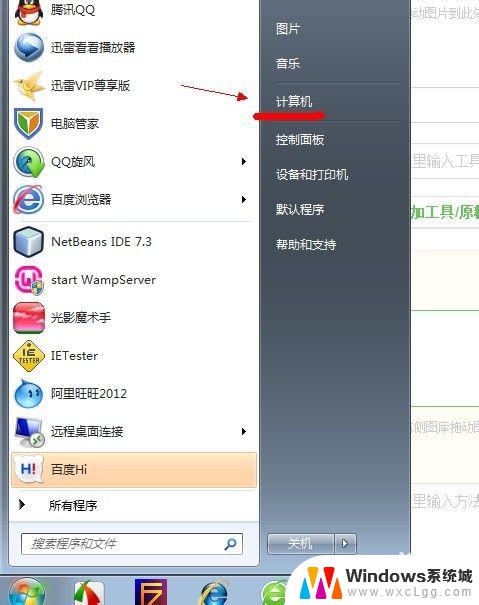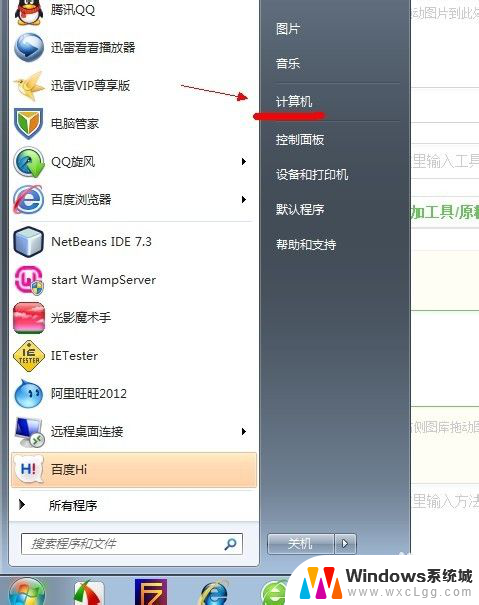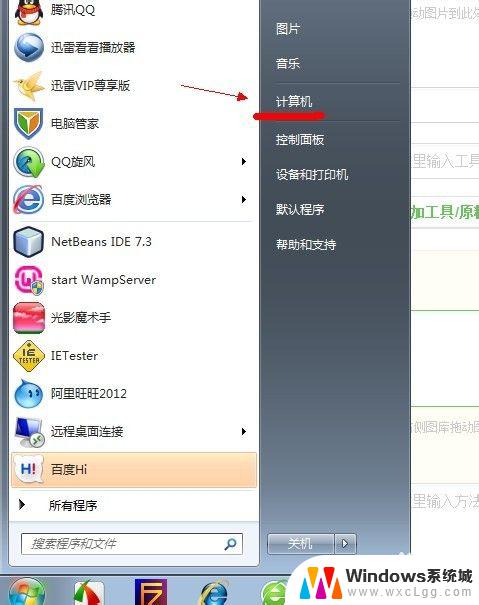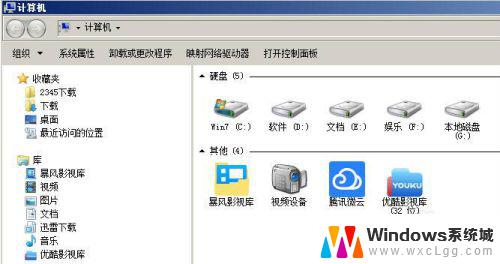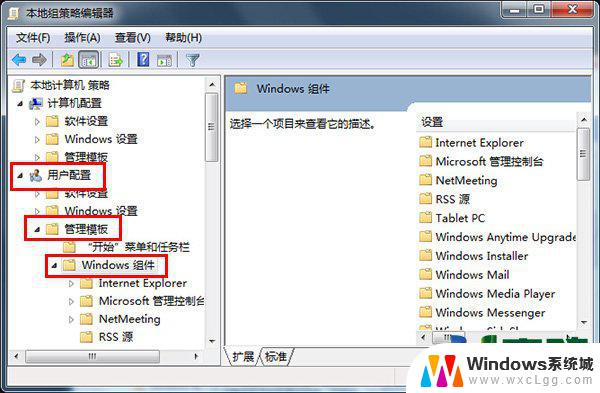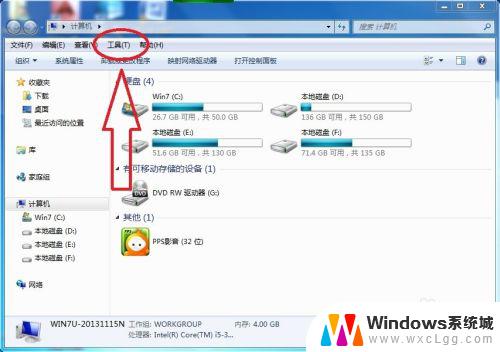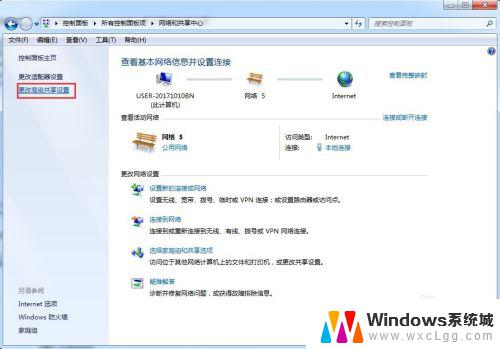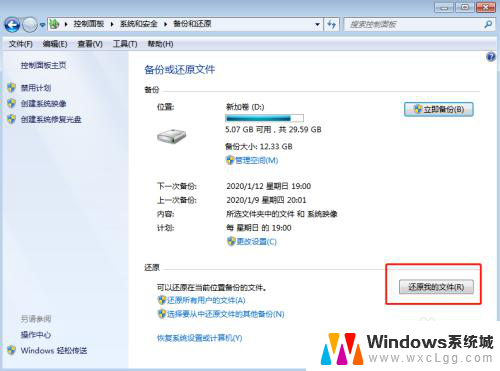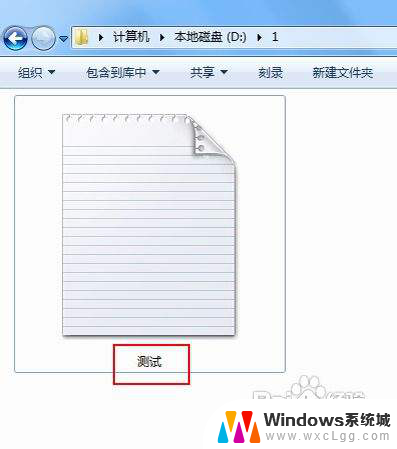windows7怎么看电脑的隐藏文件 win7系统显示隐藏文件的方法
更新时间:2024-05-08 09:03:58作者:xtang
在使用Windows 7操作系统的时候,有时候我们需要查看电脑中的隐藏文件,但是这些文件并不会在普通情况下显示出来,所以我们需要学会如何在Windows 7系统中显示隐藏文件的方法。只要按照正确的步骤操作,就能轻松地找到隐藏文件,从而更好地管理我们的电脑。接下来我们就来详细了解一下Windows 7系统中显示隐藏文件的方法。
步骤如下:
1.点左下角“开始”菜单,再点击“计算机”。
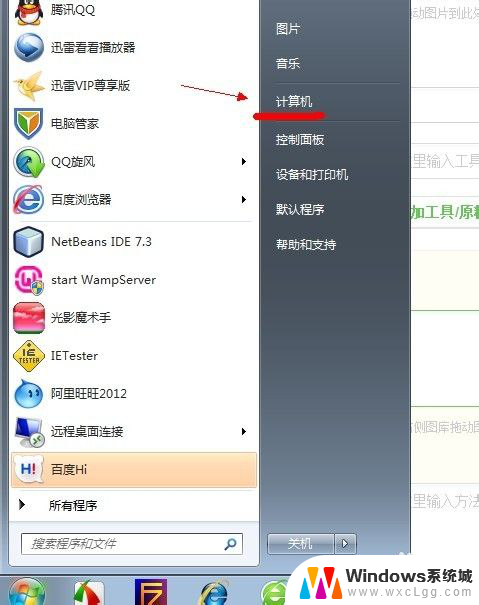
2.点击窗口顶部靠左位置的“组织”菜单,选择其中的“文件夹和搜索选项”。
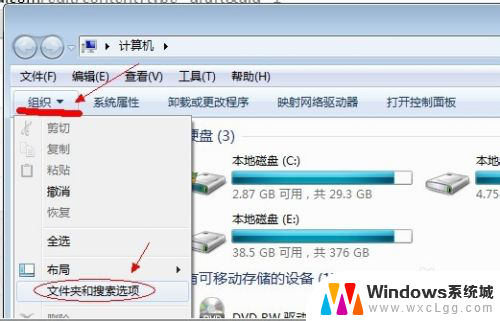
3.在弹出的窗口里点击切换到“查看”选项卡。
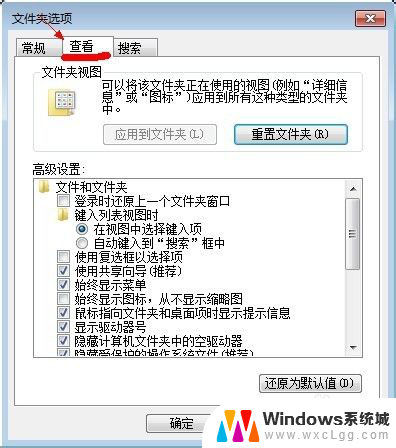
4.在窗口中部位置下拉滚动条,找到“显示隐藏的文件、文件夹或驱动器”。把前面的圈圈选中,然后点击确定。
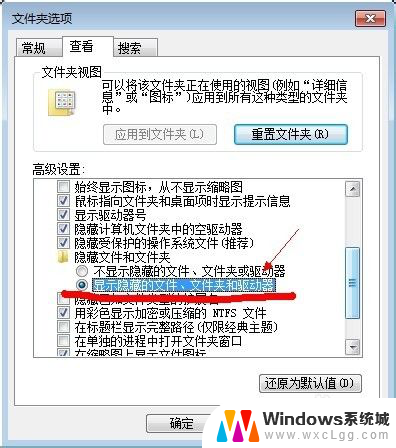
5.这时电脑中的隐藏文件和文件夹就都可以看到了。
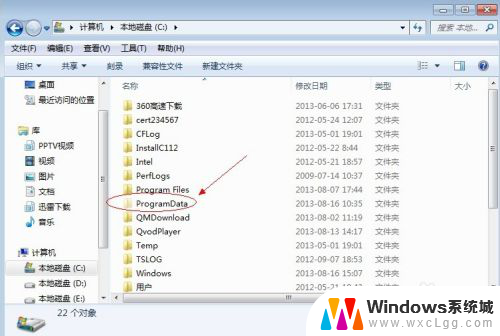
以上就是如何查看电脑中的隐藏文件的全部内容,如果你遇到这种情况,可以按照以上操作进行解决,非常简单快速,一步到位。